AVI est un format de conteneur multimédia introduit par Microsoft dans les années 90. Développé jusqu'à présent, il a une bonne compatibilité et un encapsulation de codecs performants. Mais parfois, la vidéo AVI peut être extrêmement volumineuse. Ce n'est pas si bon pour la publication en ligne et coûtera beaucoup d'espace de stockage sur votre ordinateur portable.
Eh bien, si convertissez AVI en MP4 avec un convertisseur vidéo efficace, vous pouvez trouver la réduction de la taille du fichier mais la qualité se maintient. MP4 est aussi populaire que AVI encore mieux en termes de compatibilité. Il est parfait pour jouer sur ordinateur, mobile ou télécharger sur le réseau. Donc, si vous souhaitez connaître les moyens de convertir AVI en MP4, continuez à lire.
Le programme le plus efficace pour convertir AVI en MP4
Pour convertir AVI en MP4, assurez-vous d'abord de trouver un convertisseur utile capable de transcoder votre vidéo AVI en structure de fichier MP4 (telle que H.264 + AAC) avec l'extension de fichier .mp4. VideoSolo Convertisseur Vidéo est un convertisseur vidéo si efficace que je veux recommander. Le processus de fonctionnement est extrêmement simple. Laissez-moi vous donner un exemple. Si vous souhaitez convertir AVI en MP4 optimisé pour le téléchargement sur YouTube, il vous suffit de sélectionner « YouTube » et de choisir un profil prédéfini comme profil de sortie, comme HD 1080P avec encodeur H.264. Ce programme offre des profils prédéfinis riches comme celui-ci.
En un mot, VideoSolo Convertisseur Vidéo est un merveilleux outil unique pour convertir la vidéo/audio, éditer simplement la vidéo et améliorer la qualité vidéo à une vitesse plus rapide. Vous pouvez en faire l'expérience avec la version d'essai.
Étape 1. Ajouter un fichier AVI au programme
Cliquez sur le bouton « Ajouter des fichiers » pour ouvrir le navigateur de fichiers, puis choisissez le fichier AVI. De plus, vous pouvez ajouter plusieurs fichiers à la fois, car VideoSolo Convertisseur Vidéo vous permet de convertir par lots.
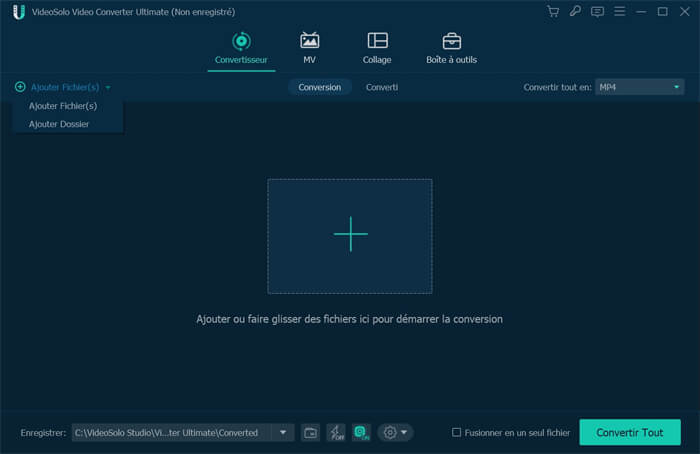
Étape 2. Choisissez MP4 comme format de sortie
Cliquez sur la flèche vers le bas de « Convertir tout en », vous verrez une fenêtre contextuelle s'affiche sélections de formats multiples.Vous pouvez localiser sur « Vidéo » et sélectionnez l'onglet « MP4 » pour choisir un profil prédéfini que vous voulez. Un autre moyen simple est de localiser « Appareil » et de sélectionner l'onglet de marque de votre appareil pour trouver le modèle de votre appareil, tel que Apple iPhone11, puis de choisir un profil à convertir.Vous pouvez également utiliser directement la zone de recherche pour rechercher le format de sortie correspondant, c'est plus pratique.
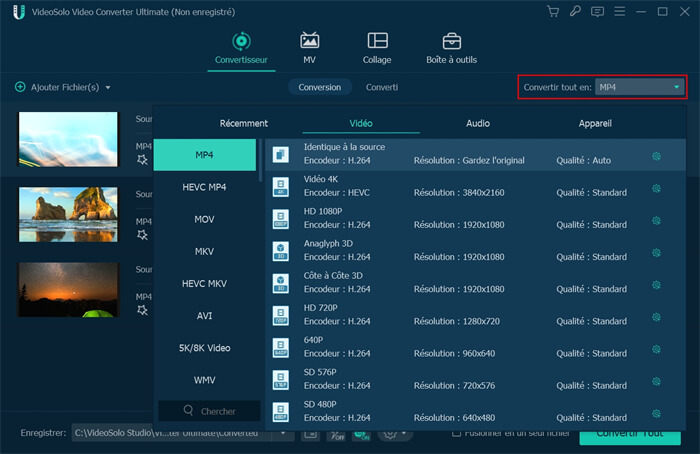
Étape 3. Modifier la vidéo (facultatif)
De retour à l'interface principale, il y a beaucoup de choses que vous pouvez faire avant de convertir AVI en MP4. Vous pouvez sélectionner l'une des vidéos à découper et la modifier avec les outils intégrés, tels que « Rotation et recadrage », « Effet et filtre », « Filigrane », « Audio » et « Sous-titre ».Vous verrez le fenêtre de prévisualisation lorsque vous éditez la vidéo, qui permet de visualiser la vidéo exportée à l'avance.
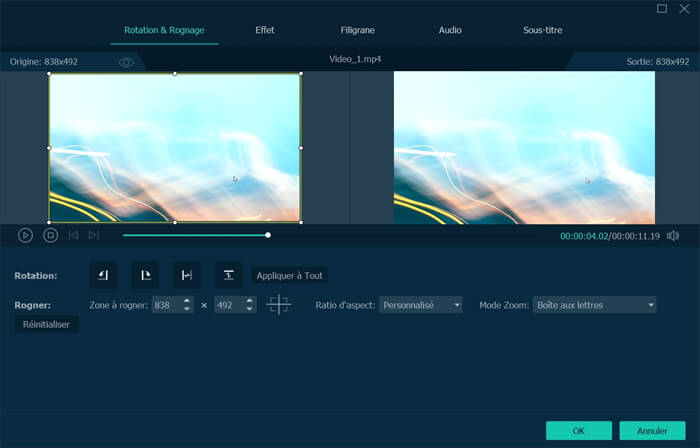
Étape 4. Commencez à convertir AVI au format MP4
Après vous être assuré que tous les fichiers ajoutés et les formats de sortie sont choisis correctement, vous pouvez maintenant cliquer sur « Convertir tout » bouton pour commencer à convertir AVI en MP4. La conversion se terminera automatiquement dans quelques instants. Lorsque la conversion est terminée, vous pouvez aller dans l'onglet « Converti » pour afficher les vidéos MP4 converties.
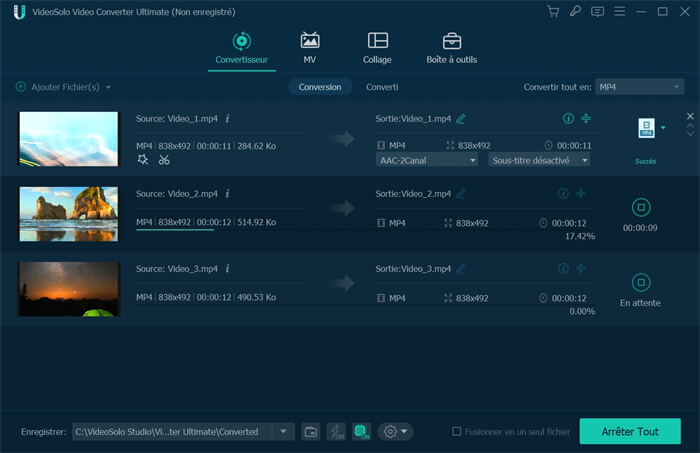
Convertir AVI en MP4 à l'aide de VLC Media Player
Ici, je veux présenter une autre méthode pour convertir AVI en MP4 pour votre référence. Vous avez probablement entendu parler de VLC, car c'est l'un des lecteurs multimédias open source les plus connus. Mais savez-vous que VLC peut également servir de convertisseur vidéo ? Ici, je voudrais vous montrer comment convertir AVI en MP4 avec VLC Media Player. Maintenant, voyez les étapes détaillées ci-dessous.
Étape 1. Cliquez sur « Convertir/Enregistrer » pour activer le convertisseur
Téléchargement gratuit et ouvrez VLC Media Player pour afficher l'interface principale. Dans le menu du haut, cliquez sur « Media » > « Convert/Save » pour activer la fenêtre « Open Media ».
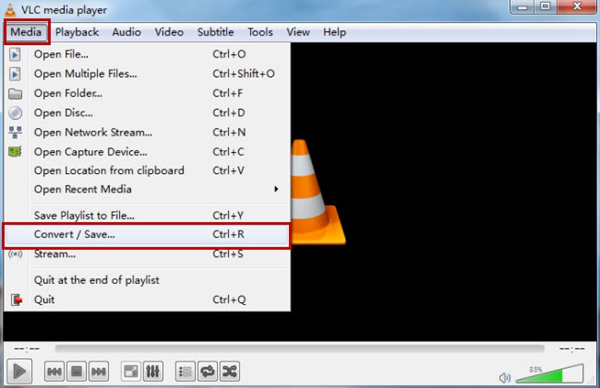
Étape 2. Ajouter un fichier AVI à VLC Media Player
Cliquez sur « Ajouter » pour transformer le fichier AVI que vous souhaitez convertir en MP4, puis cliquez sur « Convertir/Enregistrer » pour entrer dans la fenêtre « Convertir ».
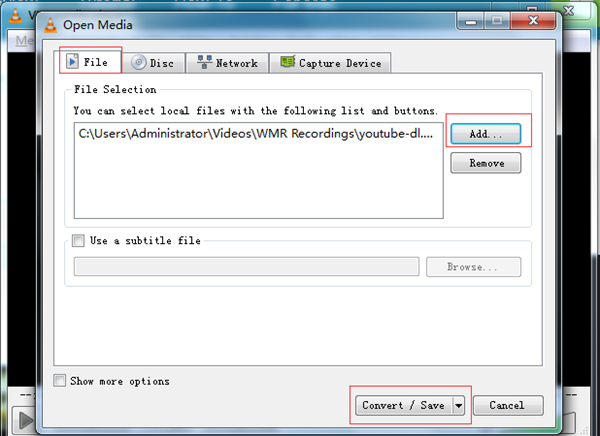
Étape 3. Choisissez le profil de sortie MP4 et le dossier de sortie
Vous pouvez choisir MP4 comme format de sortie dans la liste « Profil », liste descendante. Et puis cliquez sur l'icône « Parcourir » pour trouver une destination pour enregistrer le fichier MP4 converti.
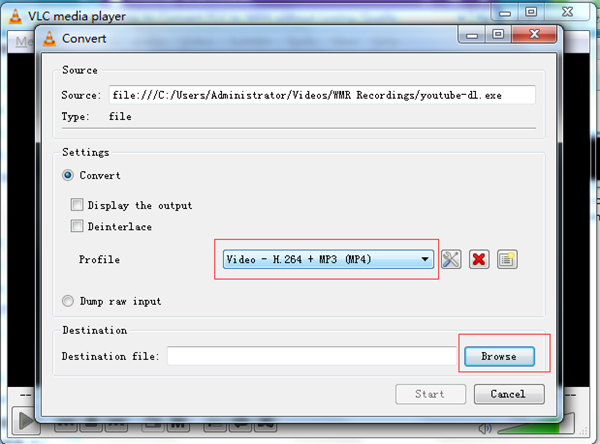
Étape 4. Commencer à convertir AVI en MP4
Enfin, vous pouvez cliquer sur le bouton « Démarrer » dans la même fenêtre pour démarrer conversion d'AVI en MP4. Une fois le processus de conversion terminé, vous pouvez trouver le fichier converti dans le chemin de sortie que vous avez sélectionné auparavant.
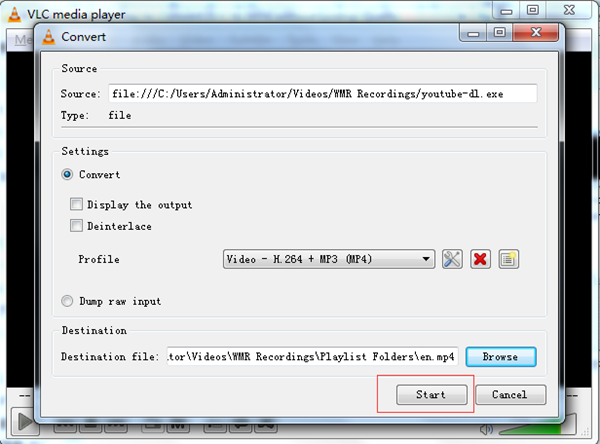
Pour ma part, j'ai essayé de convertir une vidéo AVI en MP4, et le fichier exporté était toujours avec l'extension .avi. J'ai également essayé de convertir MOV en MP4 auparavant, la vidéo MP4 convertie n'était pas audio, seulement une image. VLC est gratuit, c'est bien, mais peut-être pas ce professionnel dans le domaine de la conversion vidéo.
À partir des points ci-dessus, nous pouvons voir que chacun des outils de conversion vidéo a ses propres avantages et inconvénients. Vous pouvez en choisir un à votre guise. Sûrement, si vous portez une grande attention à la qualité de sortie et à l'efficacité, VideoSolo Convertisseur Vidéo peut être la méthode la plus efficace et la meilleure pour convertir AVI en MP4 tout en conservant sa qualité d'origine.